3 maneiras eficazes de ampliar uma imagem sem perder sua qualidade
Quando você amplia suas fotografias além de suas dimensões originais, a qualidade da imagem inevitavelmente sofrerá como resultado. Quando você começar a aprender a editar fotos, especialmente se for iniciante, ficará frustrado, pois suas imagens serão destruídas. No entanto, você ficará encantado ao saber que muitos aplicativos incríveis de internet e online estão disponíveis. E eles irão ajudá-lo a ampliar suas fotografias, garantindo que a qualidade seja preservada. Este artigo é uma tremenda ajuda para você se você começar e quiser saber como aumentar uma foto sem perder a qualidade. Se isso descreve você, continue lendo.
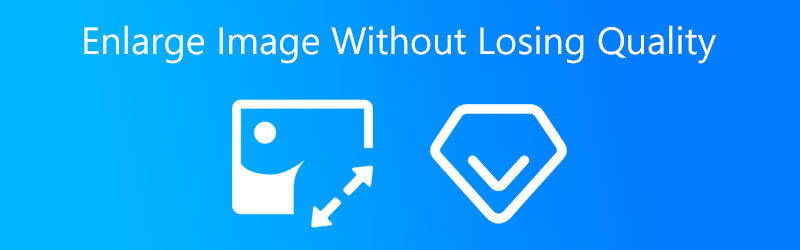

Parte 1. Por que você aumenta suas fotos
O redimensionamento de imagem é um daqueles problemas complexos com os quais muitas pessoas lutam. Quando se trata de fotografias da Internet, o tamanho é crucial, especialmente para aqueles com conexões lentas à Internet que não podem esperar o carregamento de uma página carregada de imagens. Esses indivíduos frequentemente se sentem frustrados e saem do site em busca de uma alternativa. Certifique-se de enviar apenas fotografias do tamanho adequado para a Internet.
No entanto, por que é necessário redimensionar sua imagem? É necessário ter uma forma consistente para as fotos contidas em um determinado lote se quisermos tornar o aprendizado de minilote mais acessível. Por isso, é necessário um dimensionamento inicial da imagem. Começamos dimensionando todas as fotos para um formulário com dimensões de (300 × 300). Em seguida, descobrimos a melhor forma de representá-los usando uma resolução de (150 x 150).
Parte 2. Como ampliar uma imagem sem perder sua qualidade
Felizmente, existem diferentes maneiras de ampliar suas imagens sem perder a qualidade. Claro, você precisa usar ferramentas para ajudá-lo a fazer isso.
1. Upscaler de imagem gratuito Vidmore on-line
Uma das melhores maneiras de ampliar sua imagem sem perder sua qualidade é através Upscaler de imagem gratuito Vidmore on-line. Este programa funciona de forma eficaz em dispositivos operacionais Mac e Windows. Além disso, você pode navegar neste programa sem qualquer assinatura. Este programa de internet é uma grande ajuda para ampliar uma imagem através de IA ou inteligência artificial. Ao contrário de outras ferramentas de edição, você não precisará fazer muitos ajustes ou definir números diferentes, pois a inteligência artificial realizará essas tarefas.
O Vidmore Free Image Upscaler Online é uma grande ajuda para manter uma boa qualidade de imagem sem perder sua qualidade. Ao escolher a ampliação correta na ferramenta, você conseguirá isso sem dificuldade. Além disso, se você quiser imprimir sua imagem e modificar o DPI de uma imagem, o Vidmore o ajudará!
E, finalmente, não importa o tipo de arquivo que você possui. O Vidmore Free Image Upscaler ainda o aceitará. Ele pode corrigir até mesmo imagens animadas. É por isso que sua imagem está garantida para ajudá-lo se você quiser ampliar sua imagem usando este programa online.
Passo 1: Para localizar o Vidmore Free Image Upscaler Online, você precisa colocar seu nome na barra de pesquisa do seu mecanismo. Além disso, você pode clicar no Enviar Imagem botão abaixo para ampliar suas fotos diretamente.
Experimente o Upscaler de imagem agora!
- Melhore a qualidade da foto.
- Amplie a imagem para 2X, 4X, 6X, 8X.
- Restaurar imagem antiga, desfocar foto, etc.

Passo 2: Depois de escolher uma imagem, aguarde alguns instantes enquanto a inteligência artificial processa sua imagem. E quando a imagem já estiver processada, você verá os resultados do antes e depois. Escolha o Ampliação que você deseja até obter o zoom necessário.
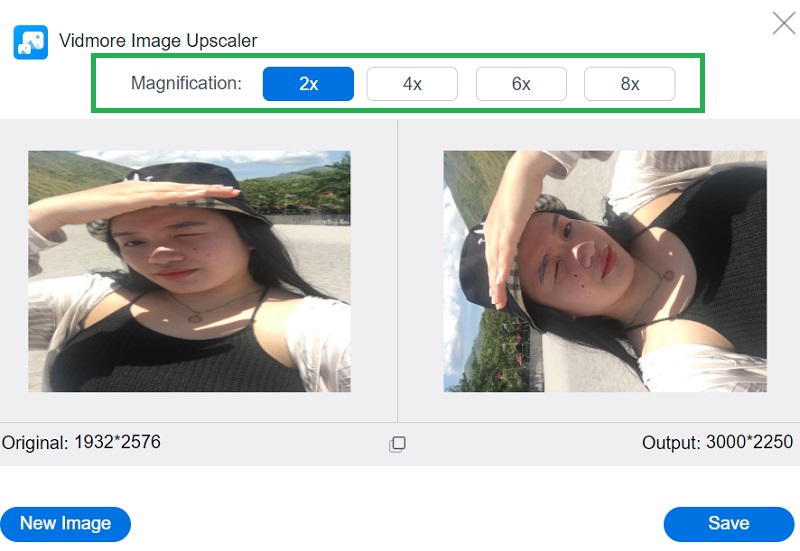
Etapa 3: Por fim, pressione o botão Salvar se estiver de acordo com o resultado e a ampliação da sua imagem. E terminamos!
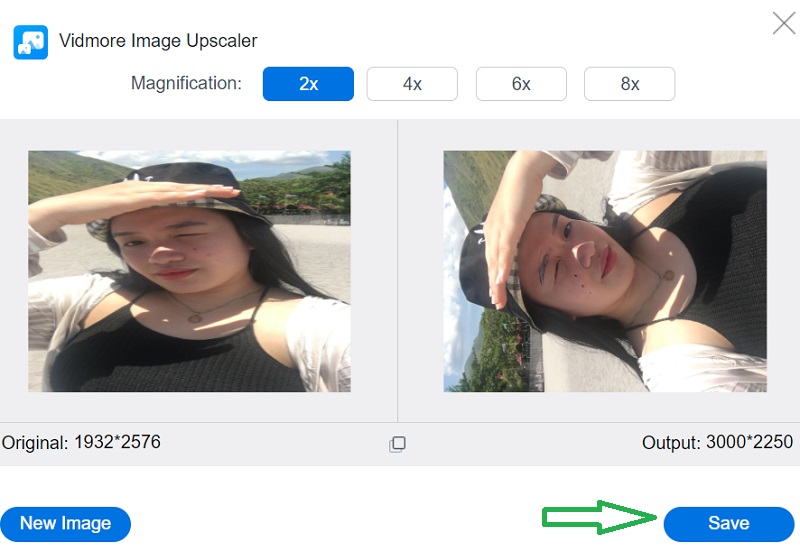
2. Photoshop
Quando se trata de edição profissional, o Adobe Photoshop é uma necessidade que você não pode prescindir. É uma ferramenta que pode ser usada offline e auxilia os usuários a melhorar a qualidade da imagem sem afetar a qualidade geral da imagem. Por outro lado, os usuários podem descobrir que é complicado, pois muitos procedimentos precisam ser realizados antes de se obter o ajuste necessário. Para ajudá-lo ainda mais, a seguir está uma explicação resumida de como aumentar o tamanho de uma imagem no Photoshop sem degradar sua qualidade.
Passo 1: Para ativar Preservar detalhes 2.0, pressione Comando + K para entrar no Preferências janela e selecione Visualizações de tecnologia na lista do lado esquerdo da janela.
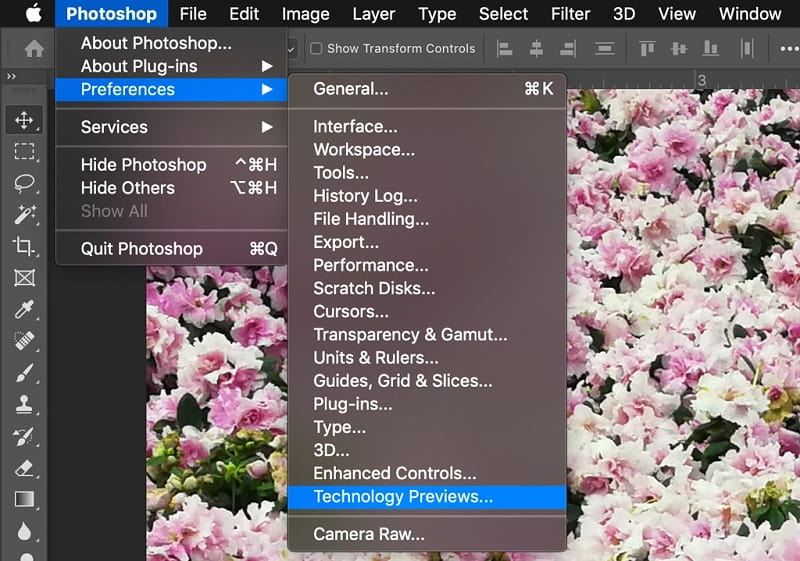
Passo 2: Depois de selecionar Redimensionamento, as opções para o método de reamostragem aparecem no menu suspenso. Essas são as opções para ajustar a resolução e as dimensões de forma independente, permitindo que o Photoshop misture pixels de várias maneiras para manter uma imagem suave enquanto aumenta ou diminui. A opção padrão para ampliação é Automático, embora você possa alterá-lo para a abordagem empregada mais recentemente. Photoshop não vai usar Preservar Detalhes 2.0 se estiver definido como Automático; portanto, você deve selecioná-lo manualmente para obter resultados de alta qualidade.
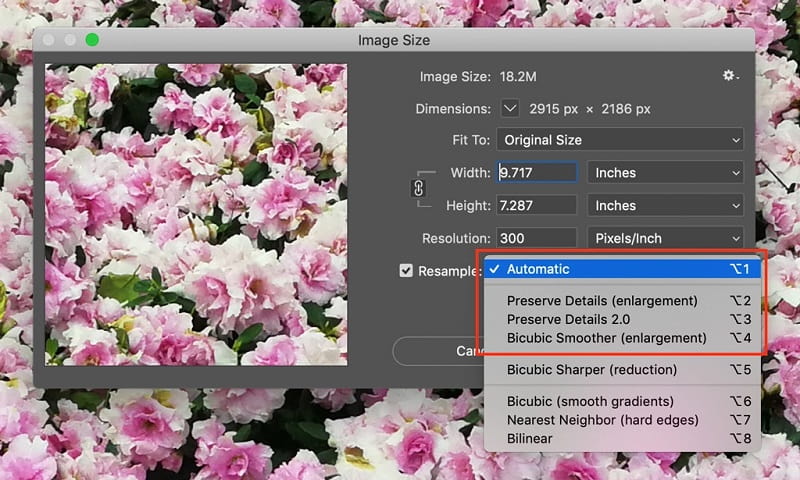
Etapa 3: Um controle deslizante para Redução de ruído % aparecerá ao selecionar Preservar Detalhes 2.0 no menu suspenso e um controle deslizante para Redução de ruído % aparecerá. Verifique a visualização da imagem uma última vez, aumentando e diminuindo o zoom e movendo-se pela imagem. Modificar Redução de ruído como necessário. Verifique novamente a imagem no modo de tela cheia depois de clicar Está bem.
3. Adobe Lightroom
O Adobe Lightroom é um dos programas de software mais usados disponíveis. Vários fotógrafos o consideram o padrão da indústria. No entanto, este também é um dos programas mais simples de aprender e operar. O Adobe Lightroom é onde a maioria dos artistas começa suas carreiras de edição. Este programa é versátil e fácil de usar, permitindo que você faça qualquer coisa. E se você quiser saber como ampliar suas imagens no Adobe Lightroom, dê uma olhada neste exemplo.
Passo 1: Continue para o Dimensionamento da imagem seção. Para começar a expandir sua imagem, você precisará marcar a caixa Resize to Fit.
Passo 2: Marque a caixa se você não precisar de uma versão ampliada da foto. Se você deseja que o Lightroom seja capaz de ampliá-lo, é necessário inseri-lo você mesmo.
Etapa 3: Você tem várias alternativas para redimensionar para selecionar no menu que desce do topo. A primeira é a relação entre Altura e peso.

Parte 3. Perguntas frequentes sobre como ampliar imagens sem perder a qualidade
Quais formatos de imagem são compatíveis com o Adobe Lightroom?
O Lightroom é compatível com uma ampla variedade de tipos de arquivos de imagem. JPEG, TIFF e DNG são apenas alguns dos muitos formatos disponíveis. Além disso, é adequado para uso com CR2 e NE.
Qual é superior: Lightroom ou Photoshop?
O Lightroom é o programa mais excelente para processar e gerenciar as centenas de fotografias que agora estão armazenadas em seus vários dispositivos. O Photoshop é conhecido por fornecer um maior grau de controle, o que permite aos usuários realizar alterações mais extensas e, como resultado, criar fotografias que parecem imaculadas.
Qual é o melhor formato de imagem do Photoshop?
O formato de arquivo PSD oferece a melhor qualidade possível ao imprimir imagens. Se você deseja editar fotografias, deve usar um documento do Photoshop (PSD). No formato PSD, você pode fazer correções de cores e executar quaisquer outras alterações de edição, como adicionar texto ou camadas.
Conclusões
Com essas ferramentas mais proeminentes, você pode amplie sua imagem sem perder a qualidade! Siga as instruções acima para obter a ampliação desejada de suas imagens.


